Cara Menukar Fail Microsoft Word ke Slaid PowerPoint
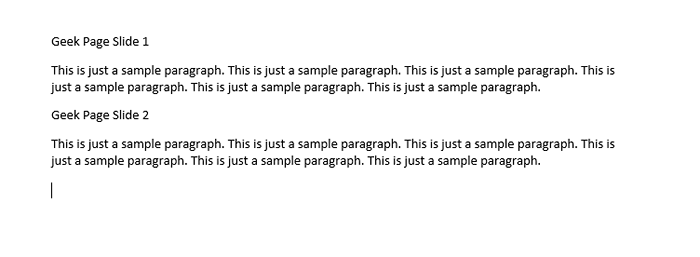
- 1459
- 407
- Dana Hammes
Oleh itu, anda mempunyai dokumen Word dengan bahagian pengepala yang berbeza yang anda perlukan untuk dibuka di Microsoft PowerPoint, membuat beberapa pengubahsuaian, dan simpan akhirnya sebagai fail powerpoint. Nah, anda mesti mencuba banyak penyelesaian tetapi mungkin belum menemui yang betul. Tidak lagi cari, akhirnya anda telah sampai ke tempat yang betul. Dalam artikel ini, kami telah terperinci bagaimana anda boleh menukar fail Microsoft Word dengan mudah ke dalam fail PowerPoint dengan beberapa langkah yang sangat mudah. Baca terus, untuk menguasai helah yang hebat ini!
Bahagian 1: Format dokumen Word
Langkah 1: Buka Dokumen Word Dalam Microsoft Word, anda mahu ditukar. Dalam contoh berikut, saya mempunyai dokumen dengan teks sampel berikut.
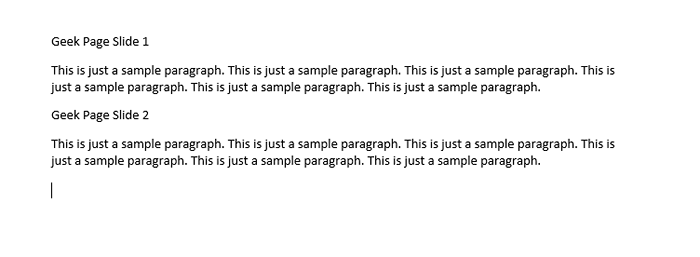
Langkah 2: Sekarang pilih semua tajuk dalam dokumen dan kemudian klik Menuju 1 gaya di bawah Rumah tab, untuk memformat tajuk utama.
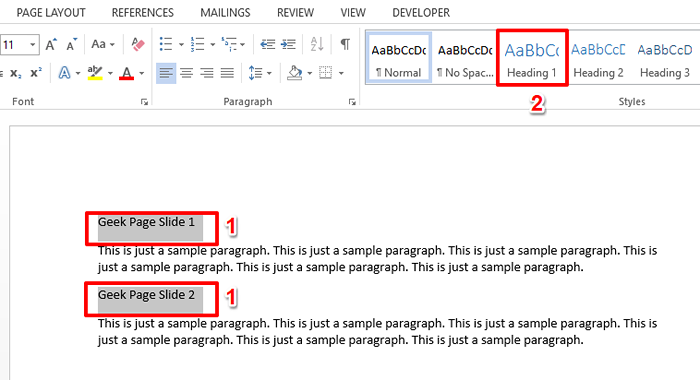
Langkah 3: Begitu juga, pilih semua kandungan di bawah tajuk utama dan pilih Menuju 2 pilihan gaya.

Langkah 4: Sekiranya anda melihat dokumen anda sekarang, anda dapat melihat bahawa ia dipakai dengan baik Menuju 1 dan Menuju 2 gaya pemformatan. Apa sahaja kandungan yang diformat dengan tajuk 1 akan menjadi bahagian header slaid dalam persembahan powerpoint setelah penukaran selesai. Juga, teks dalam tajuk 2 gaya akan berada di bawah tajuk ini.
Sebaik sahaja anda semua selesai dengan pemformatan, mari simpan fail. Untuk itu, klik pada Fail tab di bahagian atas.
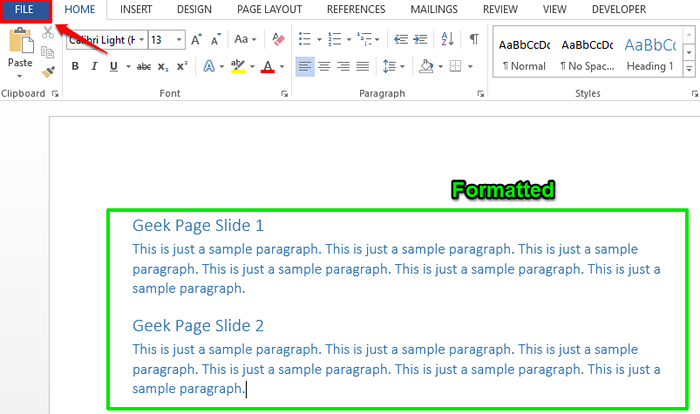
Langkah 5: Daripada dibiarkan sisi tetingkap, klik pada Simpan sebagai pilihan. Kemudian pada betul sisi, klik pada Semak imbas butang.
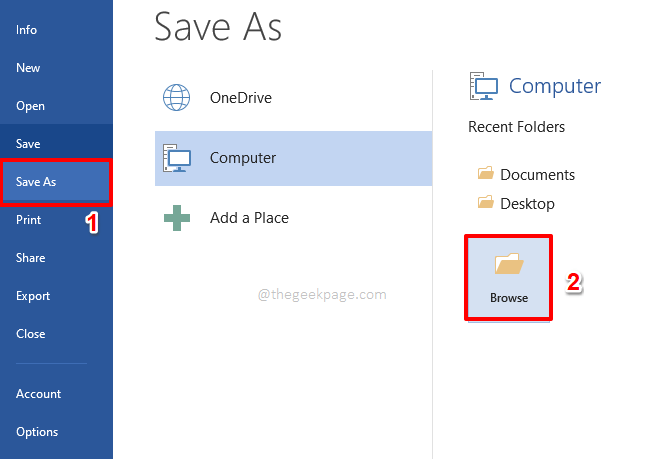
Langkah 6: Navigasi ke mana -mana lokasi di mana anda ingin menyimpan fail anda, Beri nama, dan kemudian memukul Simpan butang untuk menyimpan fail.
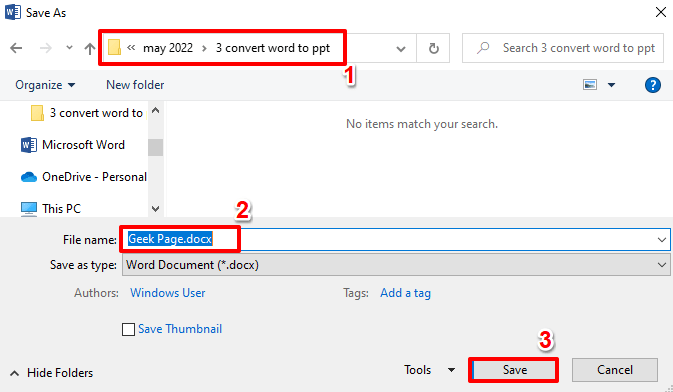
Itu sahaja. Anda kini telah berjaya menyimpan dokumen Word yang anda akan tukar ke format PowerPoint di bahagian seterusnya.
Bahagian 2: Import Dokumen Word Formatted ke Microsoft PowerPoint
Langkah 1: Pertama, mari Lancarkan Microsoft PowerPoint. Untuk itu, klik pada Cari ikon pada bar tugas.
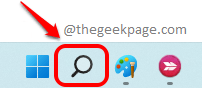
Langkah 2: Pelancaran PowerPoint dengan mencarinya.

Langkah 3: Seperti seterusnya, klik pada Persembahan kosong jubin.

Langkah 4: Akan ada slaid yang sudah ada di sebelah kiri. Klik kanan di atasnya dan kemudian memukul Padam slaid pilihan.
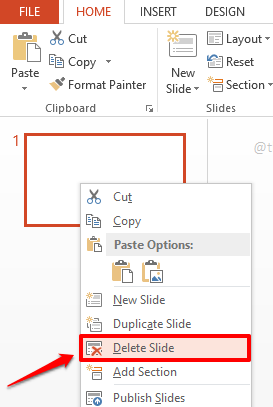
Langkah 5: Di bawah Rumah tab, klik pada Slaid baru Menu dropdown dan kemudian klik pada pilihan Slaid dari garis besar.

Langkah 6: Pada Masukkan garis besar tetingkap, Navigasi ke lokasi di mana anda menyimpan dokumen perkataan anda sebelum ini, klik padanya, dan kemudian tekan Masukkan butang.

Langkah 7: Viola! Anda kini dapat melihat bahawa dokumen perkataan anda berjaya dimasukkan ke dalam powerpoint anda. Slaid dipisahkan berdasarkan gaya pemformatan 1 tajuk yang anda gunakan dalam dokumen anda.
Catatan: Sebaik sahaja dokumen Word diimport, anda boleh menukar pemformatan mengikut pilihan anda dari PowerPoint sendiri.

Itu sahaja. Sebaik sahaja pengubahsuaian kecil anda selesai, anda boleh menyimpan fail sebagai fail powerpoint dan perkataan anda ke powerpoint penukaran akan selesai. Semoga anda seronok membaca artikel!
- « Betulkan pemasangan ini dilarang oleh isu dasar sistem
- Cara Mengunci Dokumen Microsoft Word dari Mengedit »

